Publicitate
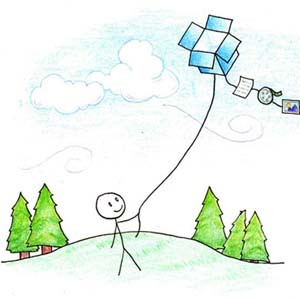 Crezi că te-ai gândit la toate utilizările posibile pentru Dropbox? Nu ai făcut-o. Nici eu.
Crezi că te-ai gândit la toate utilizările posibile pentru Dropbox? Nu ai făcut-o. Nici eu.
Scriitorii ca mine nu se vor sătura niciodată să viseze noi moduri de a folosi Dropbox, deoarece acest instrument aparent simplu poate fi folosit pentru a realiza atât de multe. Este un program care oferă un serviciu simplu - sincronizați un anumit folder de pe computer cu toate celelalte computere și cu un serviciu web. Dar poți folosi acest lucru pentru a declanșa acțiuni pe alte computere, pentru a păstra o copie a software-ului tău preferat gata pe alte mașini, pentru a sincroniza întreaga bibliotecă de cărți electronice și multe, multe altele.
Iată doar câteva idei care au schimbat modul în care folosesc Dropbox; poate vor schimba și modul în care îl folosiți. Și, ca întotdeauna, completează-mă cu ideile tale mai jos.
Aveți întotdeauna acces la aplicațiile dvs. portabile
Indiferent dacă ați descărcat totul de pe site-ul nostru lista celor mai bune aplicații portabile Cele mai bune aplicații portabile care nu necesită instalare Aplicațiile portabile nu necesită instalare. Le puteți rula chiar și de pe o unitate flash. Iată cele mai bune aplicații portabile din jur. Citeste mai mult sau ai propria ta colecție atent creată, Dropbox este o modalitate convenabilă de a-ți accesa colecția de pe orice computer pe care îl deții. Păstrați doar aplicațiile portabile preferate în Dropbox și veți avea acces la ele oriunde.
Și mai bine, în multe cazuri, setările dvs. se vor sincroniza, ceea ce înseamnă că puteți utiliza programul pe un computer așa cum îl setați pe altul.
Sincronizați biblioteca de cărți electronice
Aveți acces la colecția dvs. de cărți electronice, oriunde. Dacă utilizați Caliber pentru a vă gestiona colecția de cărți electronice, vești bune - cu Dropbox vă puteți menține biblioteca sincronizată peste tot, cu ușurință. Nu va funcționa pentru aplicații de carte electronică proprietare, bazate pe DRM, cum ar fi Kindle sau Nook, dar este perfect pentru cărțile tale deschise.
Cantitatea de spațiu pe care Dropbox o oferă probabil nu este suficient de mare pentru colecția ta de muzică și cu siguranță nu este suficient pentru videoclipurile tale, dar ai fi surprins de câte cărți electronice poți încadra în Dropbox fără necazuri. Sincronizați întregul folder al bibliotecii Caliber și vor urma setările și metadatele dvs.
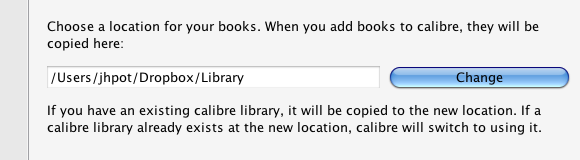
Citiți mai multe despre combinarea Dropbox și Caliber aici Cum să vă creați propria bibliotecă de cărți electronice bazată pe cloudDacă dețineți o colecție mare de cărți electronice, trebuie să vă creați propria bibliotecă de cărți electronice bazată pe cloud folosind Calibre. Citeste mai mult , daca esti interesat.
De asemenea, de remarcat, acest lucru vă oferă o modalitate ușoară de a vă accesa cărțile electronice de pe tabletă sau smartphone. Pur și simplu descărcați fișierele EPUB din aplicația Dropbox și importați-le în aplicația de citire electronică dorită.
Monitorizați-vă computerul de la distanță
Vrei să știi ce se întâmplă cu computerul tău când ești plecat? De ce să nu configurați un program care să facă capturi de ecran în fiecare minut și să le salveze în Dropbox? Acest truc simplu vă permite să urmăriți ce se întâmplă pe aparatul dvs., util în caz de furt.
Labnol prezintă aici procesul pentru Windows, care necesită o descărcare și un script Autokey simplu.
Idee bonus – configurați o cameră web cu o fereastră deschisă și aveți o cameră de securitate improvizată.
Sincronizați orice folder de pe computer
Știm cu toții că Dropbox sincronizează folderul Dropbox, dar știați că îl puteți configura pentru a sincroniza orice folder de pe computer? Wiki Dropbox prezintă procesul pentru Windows, Mac și Linux, inclusiv mai multe instrumente, inclusiv. Pentru mai multe informații, consultați acest articol pe cum să utilizați linkurile simbolice pentru a sincroniza orice folder cu Dropbox Cum să sincronizezi cu ușurință folderele în afara Dropbox utilizând linkuri simbolice Citeste mai mult .
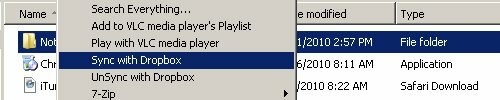
Doriți să vă sincronizați desktopul? Consultați articolul wiki Dropbox despre sincronizarea desktopului pentru sfaturi specifice.
Faceți modificări de ultima secundă la temele școlare
Profesorul tău îți cere să trimiți eseul până la miezul nopții, dar se va uita cu adevărat la el atunci? Dacă sunteți sceptic și aveți nevoie de câteva ore suplimentare pentru a face modificări, trimiteți un link către eseul dvs. pe Dropbox în loc să-l trimiteți prin e-mail direct. Orice modificări pe care le faceți vor fi actualizate automat, așa că, presupunând că ea îl descarcă a doua zi, veți putea face termenul limită în timp ce faceți în continuare corecții (prin Lifehacker).
Găzduiește un site web
De ce nu? Cu Dropbox puteți oferi acces public la orice fișier, inclusiv la un document HTML. Este ușor de utilizat pentru a construi și găzdui un site web rapid, așa cum prezentate pe wiki Dropbox. Indiferent dacă doriți să vă construiți o pagină de pornire personalizată sau să vă testați abilitățile HTML, aceasta este o modalitate excelentă de a introduce rapid ceva pe web.
Eu, personal, am folosit acest lucru pentru a crea o pagină pentru accesarea rapidă a articolelor și informațiilor despre e-readerul meu Kobo:
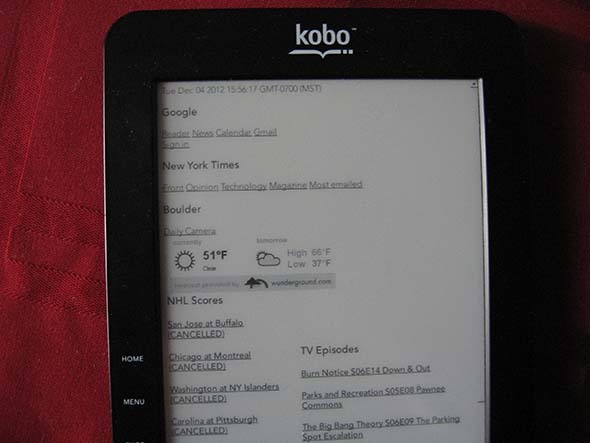
(Secțiunea Scoruri NHL mă deprimă. Nu știu de ce nu l-am șters #firebettman).
Dacă mă gândesc bine, Dropbox este, de asemenea, o modalitate excelentă de a partaja direct orice fotografie sau document text. Nu uitați: adăugați ?dl=1 până la sfârșitul oricărui fișier pe care doriți să îl partajați direct; fără aceasta, utilizatorii vor fi direcționați către o pagină de descărcare a fișierului.
Imprimați fișiere de oriunde
Utilizați Dropbox pentru a imprima fișiere de pe telefonul mobil. Va trebui să configurați un folder în Dropbox care trimite fișiere la o coadă de imprimare, apoi să adăugați fișiere în acel dosar când doriți să imprimați ceva. Este nevoie să aveți acasă un computer pornit și conectat la imprimantă, dar este o idee interesantă.
Citiți mai multe pe wiki-ul Dropbox (Numai Windows, deși sunt sigur că oamenii deștepți ar putea găsi soluții).
Dar stai, mai sunt!
Cauți mai mult? Am publicat articole care enumeră utilizările pentru Dropbox în trecut. Iată doar câteva:
- 3 utilizări unice și creative pentru Dropbox 3 utilizări unice și creative pentru conturile DropboxCât de util este Dropbox și nu este un secret cât de mult ne iubim toți cei de la MakeUseOf serviciul pe care îl oferă. Ai crede că nu poate fi mult mai bine decât... Citeste mai mult , în care Nancy vă arată cum să redați muzică prin Dropbox, să creați un portofoliu și să vă creați propriul site web.
- Patru moduri de a integra Dropbox în viața ta 4 moduri unice și interesante de a folosi Dropbox Citeste mai mult : unul dintre primele articole pe care le-am scris pentru acest site, acest articol prezintă utilizarea Dropbox pentru descărcări de torrent, menține-ți calendarul sincronizat, sincronizează-ți lista de sarcini și sincronizează jocurile.
- 10 utilizări pentru Dropbox la care poate nu te-ai gândit Top 10 utilizări pentru Dropbox la care poate nu te-ai gânditPentru mulți utilizatori avansați de computere, Dropbox este primul serviciu de stocare și partajare a documentelor bazat pe cloud. A înlocuit folderul Documente de pe Mac-ul meu și este modalitatea principală de sincronizare a fișierelor între dispozitivele mele... Citeste mai mult , în care Bakari subliniază totul, de la încărcarea automată din iOS până la utilizarea hack-urilor IFTTT pentru a vă automatiza fișierele.
Vrei și mai mult? Verificați pagina de sfaturi și trucuri de pe wiki Dropbox sau comentariile de mai jos. Sunt sigur că cititorii își vor împărtăși ideile. Să continuăm să creștem lista!
Justin Pot este un jurnalist de tehnologie cu sediul în Portland, Oregon. Iubește tehnologia, oamenii și natura – și încearcă să se bucure de toate trei ori de câte ori este posibil. Puteți discuta cu Justin pe Twitter chiar acum.

